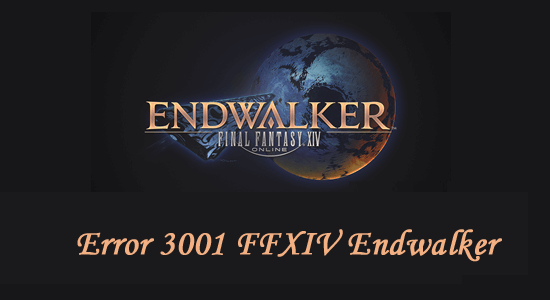
Najnovšia aktualizácia FFXIV Endwalker bola vydaná v decembri a po aktualizácii ich hry veľa hráčov nahlásilo chybu s názvom “ chyba 3001 ” na FFXIV Endwalker.
Nebolo to špecifické pre žiadny operačný systém a ovplyvnilo to všetky typy zariadení, ako sú Windows PC, Mac a konzoly.
Naši odborníci preto chybu preskúmali a zistili, že chyba 3001 FFXIV Endwalker sa zvyčajne objaví, keď je herné dátové centrum preťažené a herný server odmietne nové pripojenia.
Takže tu sme zdieľali podrobné pokyny na opravu chyby spolu so zoznamom možných vinníkov, prečo sa vám zobrazuje chyba ffxiv 3001.
Aké sú príčiny chyby 3001 FFXIV Endwalker?
- Preťaženie dátových centier: Niekedy sú dátové centrá, ku ktorým sa pokúšate pripojiť, preplnené alebo plné, potom vám server nedovolí pripojiť sa, čo môže spôsobiť tento problém.
- Obmedzenia smerovača: Niekedy smerovače obmedzujú niektoré služby, aby poskytovali dostatočnú rýchlosť všetkým zariadeniam, ktoré sú k nim pripojené, čo môže tiež spôsobiť tento problém.
- Problémy so sieťou: Ak je rýchlosť internetu pomalá alebo nestabilná alebo sa vyskytnú nejaké problémy súvisiace so sieťou, môže to byť príčina problému.
- Firewall: Niekedy bezpečnostné systémy dostupné na vašom počítači neumožňujú hrám pripojiť sa k serverom, pretože ich omylom považujú za hrozby a to môže spôsobiť chybu 3001 FFXIV Endwalker.
- Problémy súvisiace so smerovačom: Tento problém môžu spôsobiť akékoľvek problémy týkajúce sa smerovača alebo firmvéru smerovača.
Ako opraviť chybu 3001 FFXIV Endwalker
Obsah
Prepnúť
Oprava 1 – Reštartujte smerovač a počítač
Ak je chyba 3001 FFXIV Endwalker dočasným problémom, možno ju ľahko opraviť reštartovaním počítača a smerovača, pretože obnoví všetky nastavenia na predvolené hodnoty. Ak chcete reštartovať smerovač a počítač, postupujte podľa krokov uvedených nižšie:
- Vypnite a odpojte počítač.
- Teraz stlačte tlačidlo napájania dostupné na zadnej strane smerovača a odpojte smerovač.
- Potom odpojte optický/ethernetový kábel zo zadnej strany smerovača.
- Zapojte ethernetový/vláknový kábel späť do smerovača a zapojte napájací zdroj smerovača a zapnite ho.
- Nechajte router spustiť a potom zapojte napájací zdroj počítača a zapnite ho.
- Spustite hru a skontrolujte, či je chyba FFXIV 3001 opravená alebo nie.
Oprava 2 – Skúste sa pripojiť k inému dátovému centru
Ak je dátové centrum, ku ktorému sa pokúšate pripojiť, plné, server vás neprijme a potom sa zobrazí chyba 3001. V tomto prípade sa odporúča pripojiť sa k inému dátovému centru. Ak sa chcete pripojiť k inému dátovému centru, postupujte podľa krokov uvedených nižšie:
- Spustite hru a kliknite na možnosť Dátové centrá.
- Teraz vyberte inú dátovú stanicu a nechajte hru načítať.
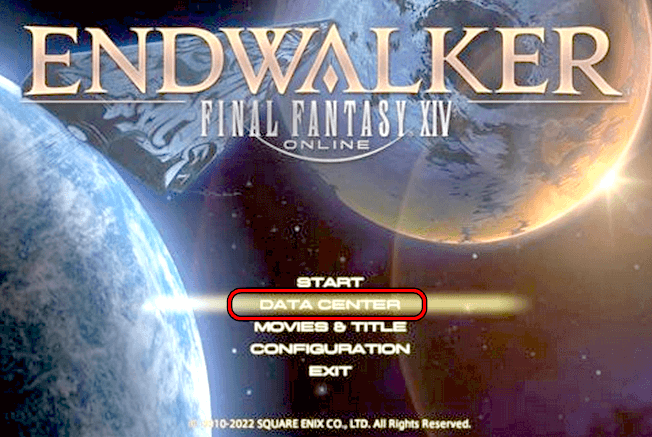
- Skontrolujte, či je chyba vyriešená alebo nie. Ak nie, skúste znova inú dátovú stanicu.
Oprava 3 – Zmeňte sieť alebo skúste použiť VPN
Tento problém sa môže vyskytnúť aj vtedy, ak váš poskytovateľ siete neumožňuje FFXIV pripojiť sa k jeho serverom. V tomto prípade sa odporúča zmeniť sieť alebo použiť službu VPN. Ak chcete zmeniť sieť (ak je k dispozícii), postupujte podľa krokov uvedených nižšie:
- Prejdite na panel úloh a potom kliknite na sieť
- Teraz vyberte inú sieť, ak je k dispozícii . Ak nie, otvorte internetový hotspot z telefónu a potom sa k nemu pripojte.
- Teraz spustite hru a skontrolujte, či je problém vyriešený alebo nie.
Môžete si tiež stiahnuť a používať spoľahlivú službu VPN z internetu a skontrolovať, či to pomáha.
Získajte ExpressVPN a získajte neobmedzený prístup
Oprava 4 – Premenovanie alebo odstránenie priečinkov znakov
Ak sú inštalačné priečinky hry poškodené, môže to viesť k chybe ffxiv 3001. Preto sa odporúča premenovať alebo odstrániť priečinok so znakmi inštalačného priečinka FFXIV. Ak priečinok odstránite, pri ďalšom spustení hry sa znova vytvorí. Ak chcete premenovať alebo odstrániť priečinok vyrovnávacej pamäte znakov, postupujte podľa krokov uvedených nižšie:
- Spustite Správcu úloh stlačením klávesov CTRL+SHIFT+ESC
- Teraz ukončite FFXIV a všetky úlohy s tým súvisiace.
- Potom znova kliknite pravým tlačidlom myši na ikonu Štart a kliknite na položku Spustiť
- Teraz C:\Program Files (x86)\PlayOnline\SquarEnix\FINAL FANTASY XIV\User vložte toto do vstupného poľa a stlačte Ok . (Ak je FFXIV nainštalovaný v jednotke C).
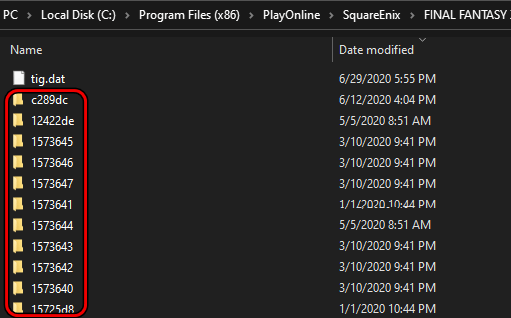
- A vymažte všetky priečinky, ktoré sa tam nachádzajú.
- Spustite hru a skontrolujte, či je chyba FFXIV Endwalker Error 3001 vyriešená, alebo prejdite na ďalšiu možnú opravu.
Oprava 5 – Vypnite všetky brány firewall
Windows Defender a antivírusy tretích strán často považujú hry za hrozby omylom a blokujú ich činnosť. Ak sú servery hry blokované bránami firewall bezpečnostných systémov dostupných na vašom počítači, môže sa zobraziť chyba 3001 FFXIV Endwalker. Preto sa odporúča vypnúť brány firewall.
Postupujte podľa krokov uvedených nižšie:
Zakázať zabezpečenie systému Windows
- Kliknite pravým tlačidlom myši na ikonu Štart a kliknite na možnosť Nastavenia.
- Potom kliknite na možnosť Ochrana osobných údajov a zabezpečenie a kliknite na položku Zabezpečenie systému Windows
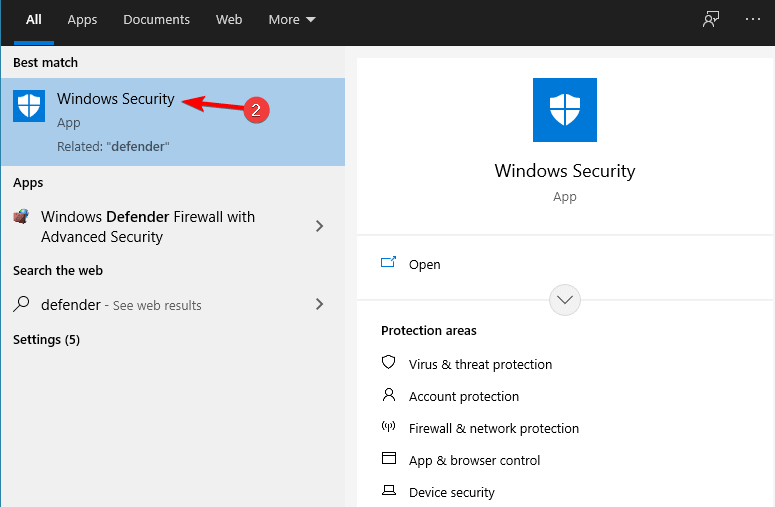
- Teraz kliknite na Firewall & Network Protection
- Kliknite na možnosť Verejná sieť a vypnite bránu firewall.
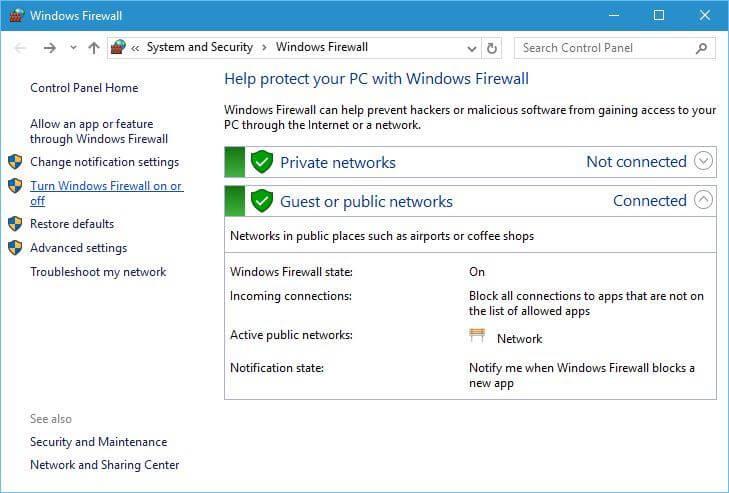
- Vráťte sa a kliknite na Súkromnú sieť a potom vypnite bránu firewall.
Zakázať antivírus tretej strany
- Spustite antivírus a kliknite na Nastavenia
- Teraz vypnite antivírusový program.
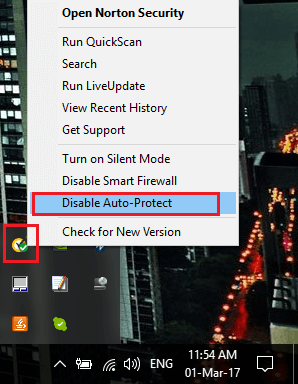
- Reštartujte počítač a spustite hru a skontrolujte, či sa chyba FFXIV Endwalker 3001 stále zobrazuje alebo nie.
Oprava 6 – Resetujte smerovač
Ak sa vyskytne problém s firmvérom smerovača, povedie to k problému so sieťou a môže spôsobiť túto chybu. Preto sa odporúča resetovať smerovač na predvolené nastavenia. Ak chcete resetovať smerovač, postupujte podľa krokov uvedených nižšie.
Poznámka: Po resetovaní smerovača ho musíte znova nakonfigurovať. Konfiguračné nastavenia môžete získať na internete alebo v používateľskej príručke smerovača.
- Nájdite tlačidlo Reset dostupné na smerovači.
- Teraz stlačte a podržte tlačidlo na 30 sekúnd a obnoví sa továrenské nastavenia .
- Potom znova nakonfigurujte nastavenia a spustite hru a skontrolujte, či je problém vyriešený alebo nie.
Oprava 7 – Spustite nástroj na riešenie problémov so sieťou
Mnohokrát môže nejaký problém so sieťou vo vašom počítači viesť k rôznym problémom a chybám. Takže Error 3001 FFXIV Endwalker môže byť výsledkom problému so sieťou. Skúste spustiť vstavaný nástroj na riešenie problémov so sieťou Windows, aby ste ho diagnostikovali a vyriešili. Ak chcete spustiť nástroj na riešenie problémov so sieťou, postupujte podľa krokov uvedených nižšie:
Windows 11
- Stlačením klávesu Win + I otvorte Nastavenia
- Teraz kliknite na možnosť Systém , ktorá je k dispozícii na ľavej strane.
- A prejdite nadol a kliknite na možnosť Riešenie problémov .
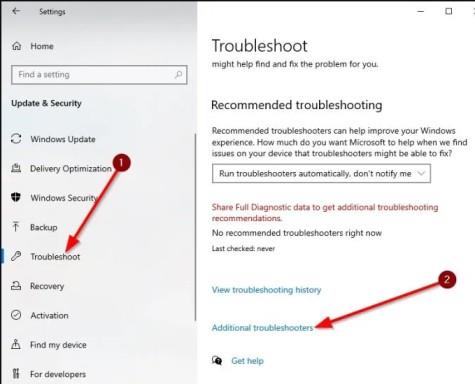
- Potom kliknite na Iné nástroje na riešenie problémov
- Teraz prejdite nadol a kliknutím na tlačidlo Spustiť vedľa možnosti Sieťové adaptéry spustite nástroj na riešenie problémov so sieťou.
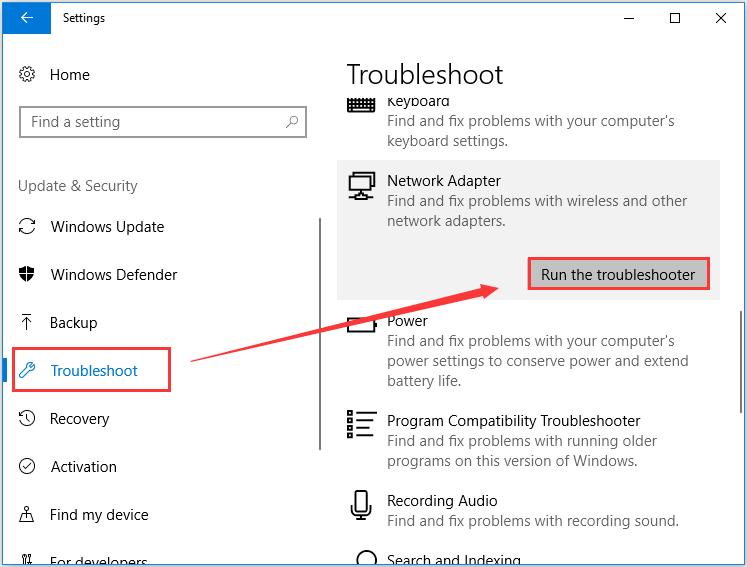
- Nechajte nástroj na riešenie problémov diagnostikovať a vyriešiť problém.
- Po dokončení procesu skenovania reštartujte počítač a spustite hru, aby ste zistili, či je chyba opravená.
Windows 10
- Stlačením klávesu Win + I otvorte Nastavenia
- V Nastaveniach kliknite na Aktualizácia a zabezpečenie
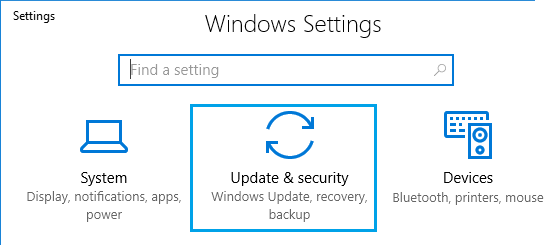
- Teraz kliknite na Poradcu pri riešení problémov
- Potom prejdite nadol a kliknite na Sieťový adaptér
- Kliknite na možnosť Spustiť nástroj na riešenie problémov a systém Windows diagnostikuje a opraví problém.
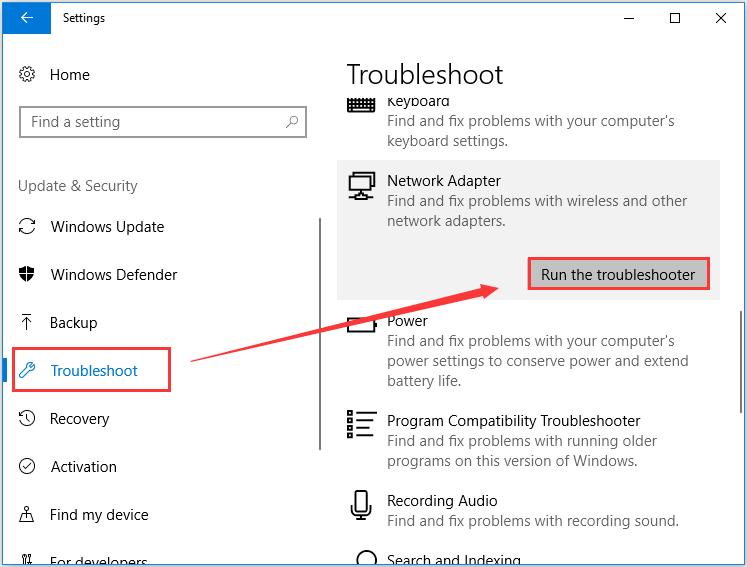
- Teraz reštartujte zariadenie a skontrolujte, či je problém vyriešený alebo nie.
Najlepší spôsob, ako optimalizovať výkon hry na počítači so systémom Windows
To zlepšuje hru optimalizáciou systémových prostriedkov a ponúka lepšiu hrateľnosť. Nielen to, ale tiež rieši bežné problémy s hrami, ako sú oneskorenie a problémy s nízkym FPS.
Konečný verdikt:
To je všetko pre náš článok o tom, ako opraviť chybu 3001 FFXIV Endwalker .
Tu som sa snažil čo najlepšie opraviť chybu FFXIV Endwalker a začať hrať hru s ľahkosťou.
Dúfam, že vám článok pomôže opraviť chybu a začať hrať hru.
Veľa štastia..!
![[VYRIEŠENÉ] „Tomuto vydavateľovi bolo zablokované spustenie softvéru na vašom počítači“ v systéme Windows 10 [VYRIEŠENÉ] „Tomuto vydavateľovi bolo zablokované spustenie softvéru na vašom počítači“ v systéme Windows 10](https://img2.luckytemplates.com/resources1/images2/image-2750-0408150428174.jpg)
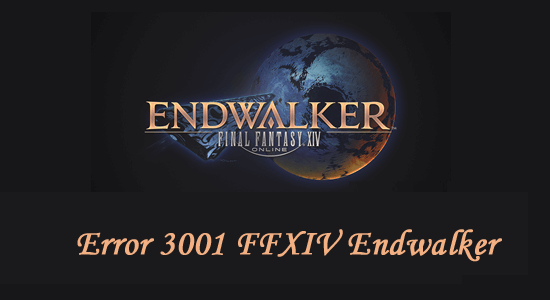
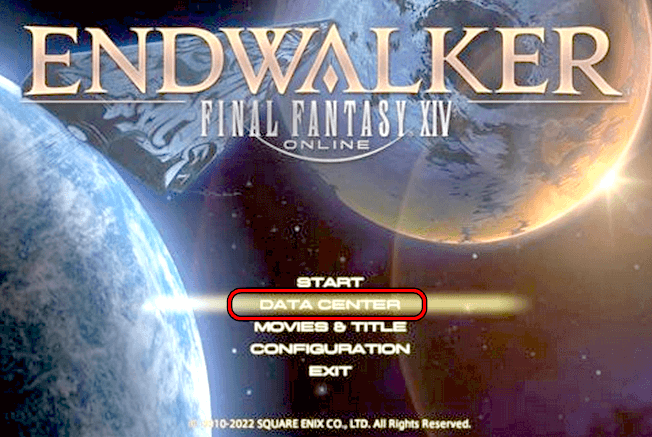
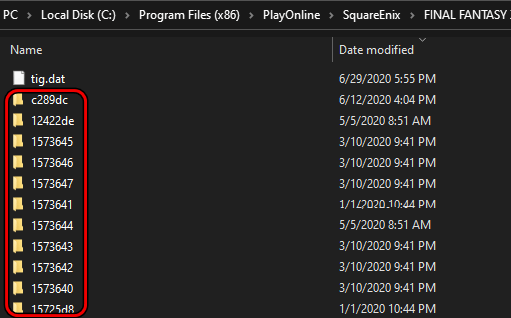
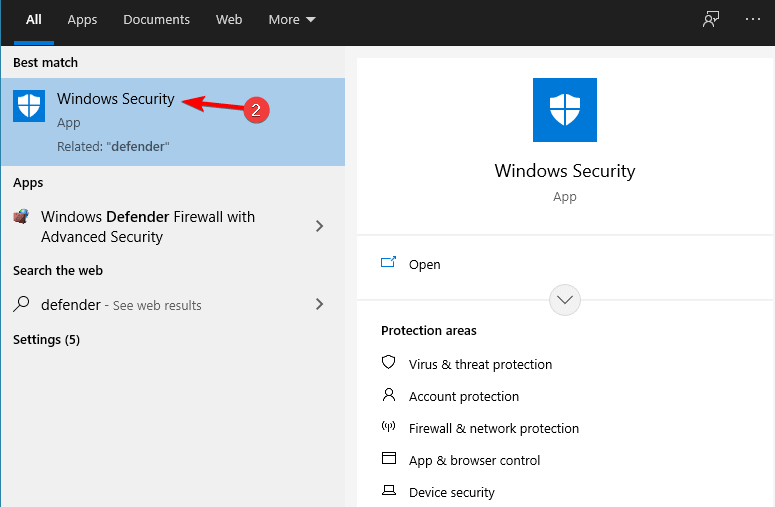
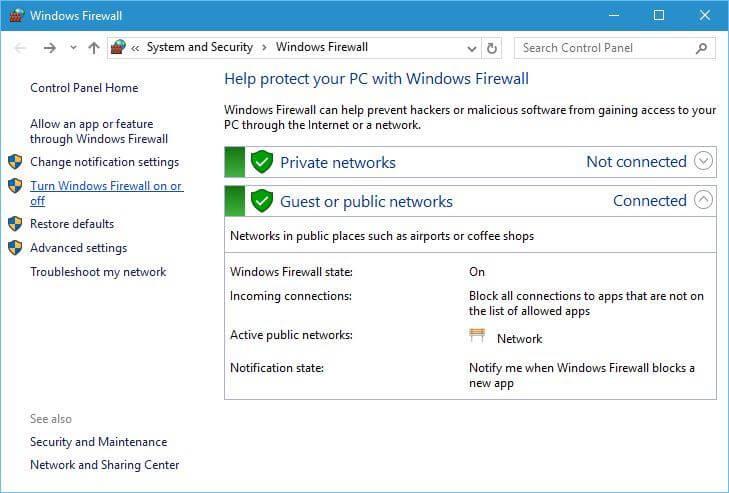
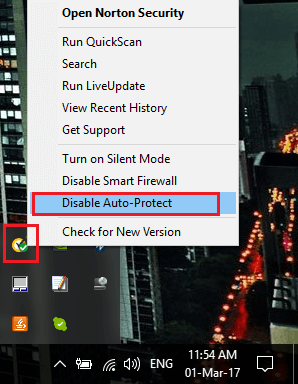
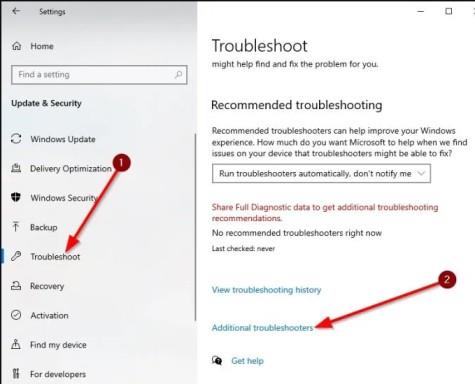
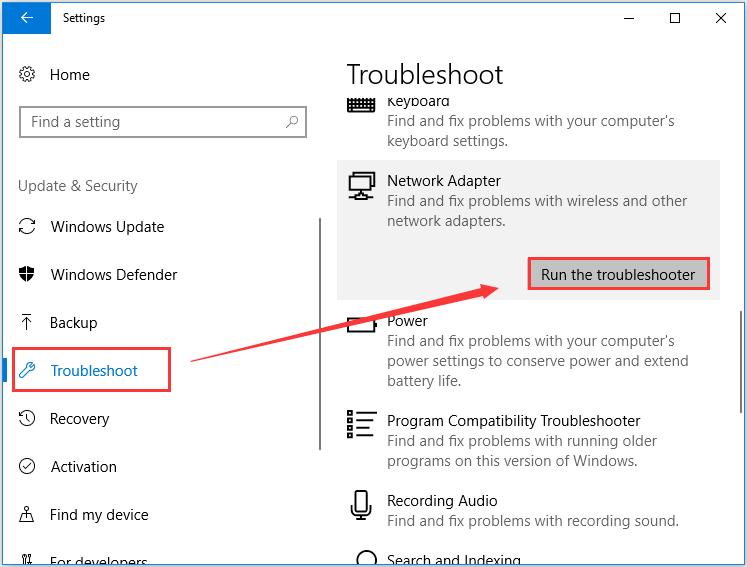
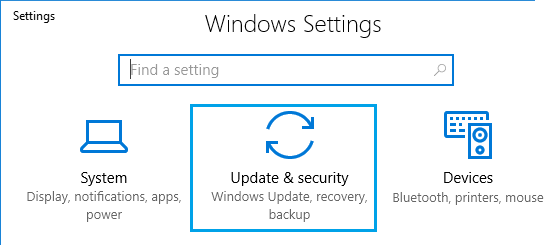

![[OPRAVENÉ] Kód chyby 0x80070035 Sieťová cesta sa nenašla v systéme Windows 10 [OPRAVENÉ] Kód chyby 0x80070035 Sieťová cesta sa nenašla v systéme Windows 10](https://img2.luckytemplates.com/resources1/images2/image-1095-0408150631485.png)






![Chyba 1058: Službu nelze spustit Windows 10 [VYŘEŠENO] Chyba 1058: Službu nelze spustit Windows 10 [VYŘEŠENO]](https://img2.luckytemplates.com/resources1/images2/image-3772-0408151015489.png)